


Chcete-li otevřít, upravit nebo vytisknout soubor PDF chráněný heslem, je třeba zadat heslo.
 Otevírání souborů PDF chráněných heslem
Otevírání souborů PDF chráněných heslem
 Úpravy a tisk souborů PDF chráněných heslem
Úpravy a tisk souborů PDF chráněných heslem
 Poznámka
PoznámkaSoubory PDF lze otevřít v zobrazení Kalendář (Calendar), Událost (Event), v zobrazení složky a v zobrazení Skenovat (Scan).
 Důležité
DůležitéOtevírat, upravovat nebo tisknout můžete pouze soubory PDF, jejichž hesla byla nastavena v aplikaci My Image Garden. Nelze upravovat soubory PDF, které byly upraveny v jiných aplikacích, nebo soubory, jejichž hesla byla nastavena v jiných aplikacích.
V heslech se rozlišují malá a velká písmena.
V souboru PDF můžete najednou vytvořit nebo upravit až 99 stránek.
Vyberte soubor PDF chráněný heslem a klepněte na tlačítko  (Zobrazení Podrobnosti) v pravé dolní části obrazovky nebo poklepejte na soubor PDF chráněný heslem.
(Zobrazení Podrobnosti) v pravé dolní části obrazovky nebo poklepejte na soubor PDF chráněný heslem.
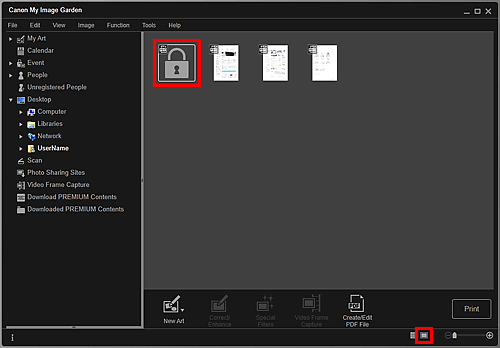
Zobrazí se dialogové okno Heslo (Password).
 Poznámka
PoznámkaMiniatury souborů PDF, které mají nastaveno Heslo pro otev. dok. (Document Open Password), se zobrazí jako zámky. Je-li nastavena pouze možnost Heslo oprávnění (Permissions Password), zobrazí se jako standardní miniatura.
Pokud otevřete soubor PDF chráněný heslem klepnutím na šipku v pravé dolní části obrazovky, zatímco je v zobrazení podrobností zobrazený jiný soubor PDF, zobrazí se následující obrazovka. Klepnutím na možnost Klepněte do tohoto pole a zadejte heslo (Click here to enter the password) ve středu obrazovky zobrazíte obsah souboru PDF.
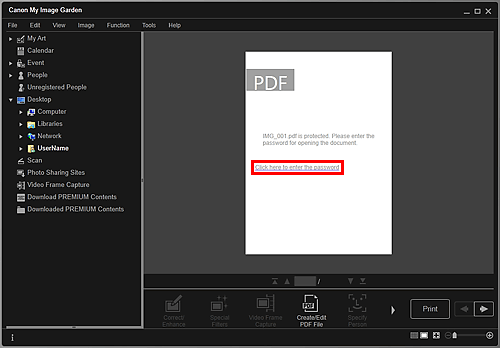
Zadejte heslo a klepněte na tlačítko OK.
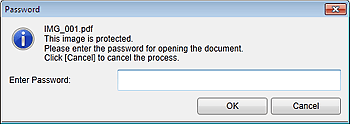
Zobrazení se přepne na zobrazení podrobností a zobrazí se obsah souboru PDF.
 Poznámka
PoznámkaI když je nastaveno Heslo oprávnění (Permissions Password), můžete zobrazit obsah souboru PDF, pokud zadáte Heslo pro otev. dok. (Document Open Password)
Vyberte soubor PDF chráněný heslem a klikněte na možnost Vytvo./upra. soubor PDF (Create/Edit PDF File) nebo Tisknout (Print) v dolní části obrazovky.
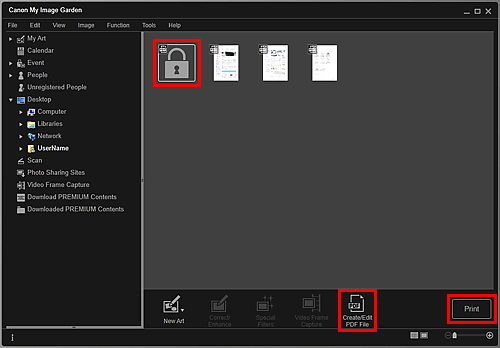
Zobrazí se dialogové okno Heslo (Password).
 Poznámka
PoznámkaMiniatury souborů PDF, které mají nastaveno Heslo pro otev. dok. (Document Open Password), se zobrazí jako zámky. Je-li nastavena pouze možnost Heslo oprávnění (Permissions Password), zobrazí se jako standardní miniatura.
Zadejte heslo a klepněte na tlačítko OK.
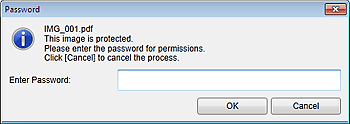
Zobrazí se zobrazení Vytvo./upra. soubor PDF (Create/Edit PDF File) nebo dialogové okno nastavení tisku a můžete pracovat se soubory PDF.
 Důležité
DůležitéUpravíte-li soubor PDF chráněný heslem, budou hesla odstraněna. Hesla lze znovu nastavit v dialogovém okně Nastavení zabezpečení heslem (Password Security Settings).
 Poznámka
PoznámkaPokud je také nastaveno Heslo pro otev. dok. (Document Open Password), je třeba zadat Heslo pro otev. dok. (Document Open Password) předtím, než zadáte Heslo oprávnění (Permissions Password).
Začátek stránky |